【初心者向け手順】iPhoneリカバリモードの開始・解除方法
- ホーム
- サポート
- iPhoneロック解除
- 【初心者向け手順】iPhoneリカバリモードの開始・解除方法
概要
iPhoneを使用するとき、リカバリモード表示になってしまったことがありますか? 一般に、このパターンはデバイス自体に問題があるために発生します。またリカバリモードでiPhoneを復元することもできます。それでは、リカバリモードとは何ですか?この記事は、 iPhoneリカバリモードにすると解除する方法を紹介します。
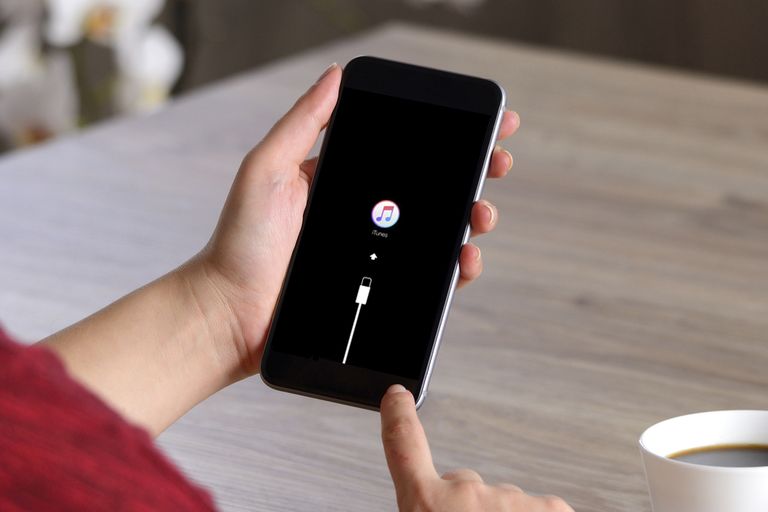
このモードでは、ユーザーは一時的にiPhoneを使用できなくなり、iTunesへの接続などの一連の操作が正常に機能しなくなり、すべてのデータが初期化されるのを待ってからデバイスを復元できます。
そのため、デバイスをすばやく修復し、すべてのデータをそのまま保持する場合は、Renee iPassFixというソフトウェアを使用することをお勧めします。
1、Renee iPassFixとは?
Renee iPassFixは、汎用性の高いiOSシステム修復ソフトウェアです。リンゴループ、iPhone黒い画面等iOSシステムの各種問題を簡単に解決できます。また、iPhone / iPad / iPod TouchなどのさまざまなAppleデバイスのロックを解除し、画面パスワードを削除することもできます。非常に強力なツールです。
2、Renee iPassFixでiOSを修復する方法
使用中にリンゴループ等のシステム問題がある場合、Renee iPassFixを使用すると、次の手順で簡単に修復できます。
① ソフトをダウンロードしインストールする必要があります。 次に、iPhone / iPad / iPodデバイスをコンピューターに接続し、インターフェイスで「修復」機能を選択します。

②「バージョン」ドロップダウンメニューで、更新するiOSバージョンを選択できます。 次に、「修復」をクリックしてIPSWファームウェアを自動的にダウンロードするか、「手動でファームウェアをインポート」を選択してIPSWファームウェアをインポートします。

③ iOSファームウェアのインストール完了後、コンピューターからiPhone / iPad / iPodを取り出します。

iPhoneのリカバリモードの出現は、iPhoneデバイスのある程度の自己保護の方法と見なすことができます。したがって、次の場合、デバイスを確実に復元できるようにするために、デバイスはリカバリモードに強制されます。
- iOSシステムの更新時、またはiTunesを使用してデータをバックアップするとき、WiFiネットワークは途中で中断されます。
- iTunesを使用してiOSシステムを更新するプロセスで、PCの電源が突然中断されるか、スリープモードに変更されて更新が中断されます。
- iPhoneの衝突により誤動作が発生し、デバイスを正常に起動できない状況が発生します。
ホームボタンがあるiPhoneの場合
iPhoneリカバリーモードに入る方法(iPhone6を例にします)
- ケーブルを外し、iPhoneの電源を切ります。
- ホームボタンを押したまま、ケーブルでコンピューターに接続し、「ホーム」ボタンを離し、リカバリーモードに入ります。
iPhoneリカバリモードを解除する方法
iOSシステムの問題が原因でiPhoneがリカバリモードを解除できない場合、次のようにデバイスを強制的にリカバリモードを解除する必要があります。
ホームボタンと電源ボタンを押し続け、画面に白いリンゴのロゴが表示されたら、iPhoneリカバリモードを解除できます。
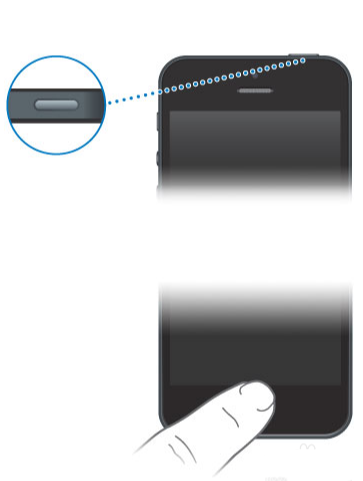
ホームボタンがないiPhoneの場合
iPhoneリカバリーモードに入る方法(iPhoneXを例にします)
1、デバイスの「音量を上げる」ボタンと「音量を下げる」ボタンをすばやく押し、電源ボタンを押し続けます。
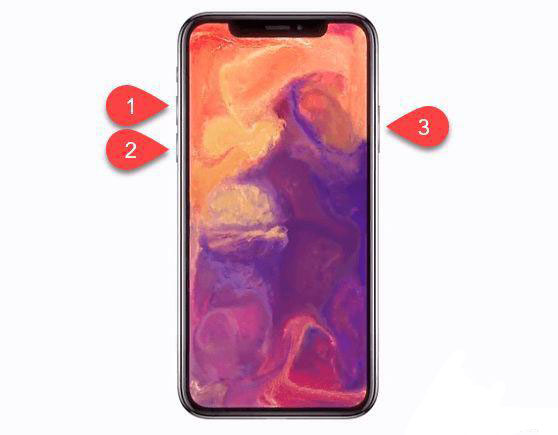
2、黒い画面になったら、「音量を下げる」ボタンを押したままにし、デバイス画面にケーブルとiTunesロゴが表示されたら、手を離します。
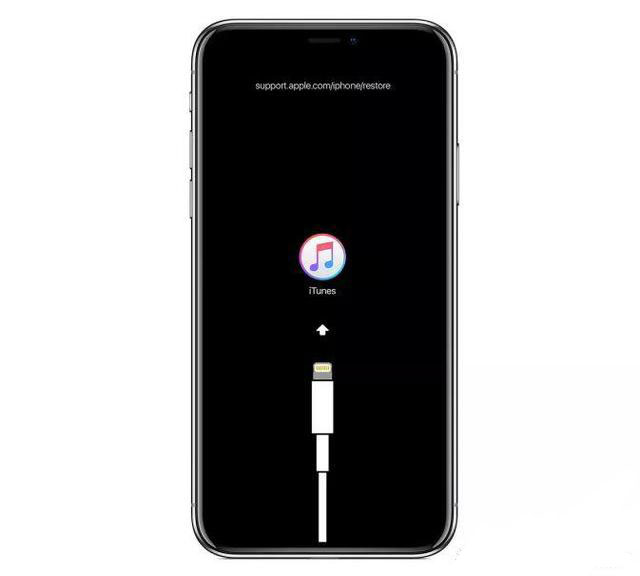
iPhoneリカバリモードを解除する方法
ホームボタンのないiPhoneデバイス、音量を上げるボタン、音量を下げるボタンを押してすぐに離し、Appleロゴが表示されるまでサイドボタンを押し続けると、強制的に再起動できます。 iPhoneを強制的に再起動しても「リカバリモード」を終了できない場合は、上のRenee iPassFixを使用して、このモードを終了する必要があります。
ヒント:Renee iPassFixは、iPhone/ iPadリカバリモードの解除、DFUモード、繰り返し起動、エラー4013など、最大50種類のiOSシステムの問題を修復できます。さらに、非常に互換性があります。 iPhone / iPad / iPodモデルのほぼすべてのモデルと互換性があります。
関連記事 :
iTunes0xe8000015エラーでiPhone接続できない解決策9つ
2022-06-15
Imori : iPhoneをiTunesで同期する時、iTunesの操作が難しく、さまざまな不具合が出やすいです。このiPhoneに接続できま...
2022-06-15
Ayu : Lineのユーザー数が全世界で4億人以上を突破しました。一時ファイルの画像、アニメーション、およびキャッシュが占有するスペースが...
2022-06-15
Yuki : iPhone情報のセキュリティを保護するために、ログインパスワードの設定機能があります。ただし、ログインパスワードが複雑すぎる場...
2022-06-15
Satoshi : iTunesバックアップコンテンツの増加に伴い、コンピューターの空き容量が減少し、実行速度が徐々に低下し、記憶域が大きすぎること...
何かご不明な点がございますか?







